Kaip nustatyti animuotą foną „Windows 10“.
Įvairios / / May 21, 2022

O katė skraido Windows fone, kol nenaudojate programų? Jei turite klausimų, pavyzdžiui, kaip nustatyti animuotą foną sistemoje Windows 10, kaip nustatyti judėjimą Galite naudoti „Windows“ darbalaukio foną arba kaip nustatyti tiesioginius fono paveikslėlius kaip darbalaukio foną straipsnis. Perskaitykite straipsnį, kad surastumėte tinkamiausią programą tiesioginiam fonui nustatyti.

Turinys
- Kaip nustatyti animuotą foną „Windows 10“.
- 1 būdas: naudokite VLC Media Player programą
- 2 būdas: naudokite trečiųjų šalių programas
- 1. BioniX tapetų keitiklis
- 2. Tiesioginiai darbalaukio fono paveikslėliai
- 3. Gyvas tapetai
- 4. WinDynamicDesktop
- 5. PUSH vaizdo fonas
- 6. Lietaus matuoklis
- 7. Tapetų variklis
- 8. Lietaus tapetai
- 9. Stardock DeskScapes 11
- 10. Plauster
Kaip nustatyti animuotą foną „Windows 10“.
Galite nustatyti animuotą tiesioginį ekrano foną sistemoje „Windows 10“ naudodami įvairias programas. Žemiau parodėme galimus būdus, kaip nustatyti judančius fono paveikslėlius „Windows“ darbalaukyje
1 būdas: naudokite VLC Media Player programą
„VLC Media Player“ yra vaizdo grotuvo programa, o ši populiari programa yra atsakymas į klausimą, kaip nustatyti animuotą ekrano užsklandą sistemoje „Windows 10“. Siūloma naudoti bet kokį ilgesnės trukmės vaizdo įrašą, pvz., filmą, norint nustatyti jį kaip foną naudojant šią programą. Tiesioginio fono nustatymas naudojant VLC Media Player yra panašus į programos naudojimą fone su vienintelis skirtumas yra tas, kad galite žiūrėti filmą viso ekrano režimu ir dirbti su bet kuriuo kitu programinė įranga. Toliau paaiškinami veiksmai, kurių reikia norint nustatyti filmo failą kaip darbalaukio foną.
1. Paspauskite „Windows + E“ klavišai vienu metu paleisti Failų naršyklė ir naršykite filmo failą savo kompiuteryje.
2. Pasirinkite filmo failą ir dešiniuoju pelės mygtuku spustelėkite jį, tada užveskite pelės žymeklį į Atidaryti naudojant parinktį ir pasirinkite VLC medijos grotuvas.
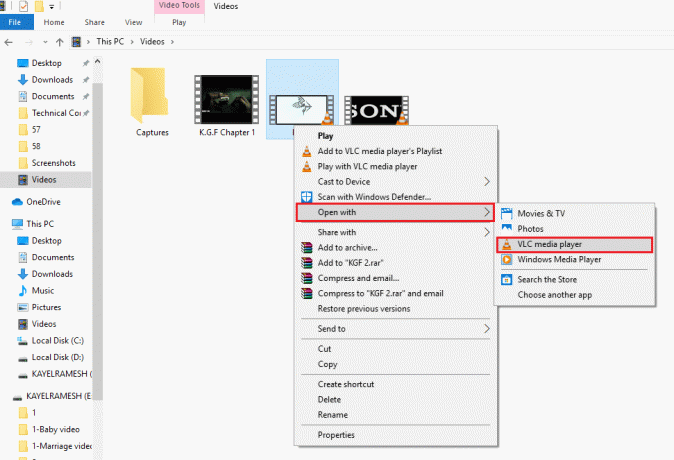
3. Viršuje esančiame meniu spustelėkite Vaizdo įrašas skirtuką ir pasirinkite Nustatyti kaip fono paveikslėlį galimybė nustatyti filmą kaip tiesioginį ekrano foną.
Pastaba: Arba galite dešiniuoju pelės mygtuku spustelėti vaizdo įrašo failą ir perkelti žymeklį ant Vaizdo įrašas sąraše ir pasirinkite parinktį Nustatyti kaip fono paveikslėlį gretimame meniu.

4. Dabar galite peržiūrėti vaizdo failą, pasirinktą kaip tiesioginį ekrano užsklandą, fone pagal pasirinktą formato koeficientą.
Pastaba: Jei norite pakeisti filmo kraštinių santykį, paspauskite Raktas programėlėje VLC Media Player.
VLC Media Player privalumai
Žemiau šiame skyriuje pateikiami VLC Media Player naudojimo, norint nustatyti tiesioginį foną, pranašumai.
- Programėlė yra saugus ir Laisvas naudoti nustatant foną, nes jis yra iš anksto įdiegtas daugumoje kompiuterių, o ekrano užsklandos nustatymo procesas yra paprastas.
- Galite naudoti programą norėdami nustatyti bet kurį filmo failą ir be jokių problemų peržiūrėti jį viso ekrano režimu.
VLC Media Player apribojimai
Nors „VLC Media Player“ yra veiksminga programa ekrano fonui nustatyti, ji turi keletą apribojimų, kaip aprašyta toliau.
- Turite turėti VLC Media Player veikia fone norėdami nustatyti filmą kaip ekrano foną.
- Programoje veikiantys foniniai procesai gali sulėtinti kompiuterį ir duoti tam tikrą atsilikimą.
- Programa neleidžia žiūrėti vaizdo įrašų kilpa ir kiekvieną kartą iš naujo turite nustatyti vaizdo failą kaip foną.
Taip pat skaitykite:Kaip pakeisti temą, užrakinimo ekraną ir foną sistemoje „Windows 10“.
2 būdas: naudokite trečiųjų šalių programas
Metodas aprašo trečiųjų šalių programas, kurias galima įdiegti „Windows 10“ kompiuteryje, kad būtų galima naudoti animuotus vaizdo įrašus kaip darbalaukio fono paveikslėlius. Norint naudotis bet kuria iš nemokamų internetinių paslaugų, pvz., Giphy, būtina turėti GIF vaizdą. Naudojant trečiųjų šalių programas animaciniam fono paveikslėliui kompiuteryje nustatyti gali būti taikomi šie apribojimai.
- Jei naudojate programas nešiojamajame kompiuteryje be maitinimo, programa gali išeikvoti nešiojamojo kompiuterio akumuliatorių, todėl naudojant programas kompiuteryje bus apeinami akumuliatoriaus naudojimo apribojimai.
- Programai gali prireikti papildomo procesoriaus poreikio, pvz., didesnės RAM atminties, geresnės vaizdo plokštės ir kt.
1. BioniX tapetų keitiklis
„Bionix Wallpaper Changer“ yra puikus atsakymas į klausimą, kaip nustatyti animuotą foną „Windows 10“.
I veiksmas: sukonfigūruokite „BioniX Wallpaper Changer“.
Čia paaiškintas BioniX programos nustatymo ir jo naudojimo būdas nustatyti animuotą GIF kaip fono paveikslėlį.
1. Atidarykite oficialią svetainę BioniX tapetų keitiklis „Google Chrome“ programoje.
2. Spustelėkite ant parsisiųsti mygtuką BioniX pagrindiniame puslapyje.
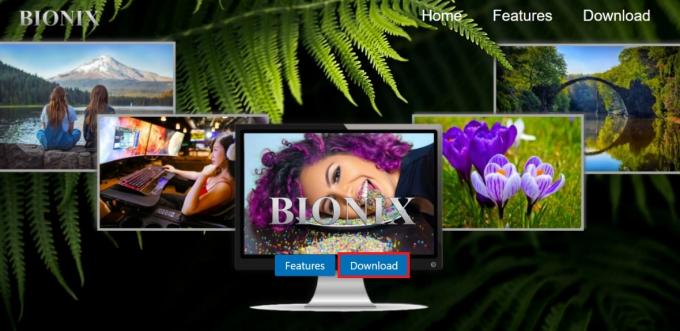
3. Tada spustelėkite atsisiųstą failą ir sekite instrukcijas ekrane programinei įrangai įdiegti.

4. Paleiskite BioniX Wallpaper Changer programinę įrangą ir pasirinkite pagrindinis išdėstymas parinktis ekrane.
Pastaba: Pagrindinis išdėstymo vaizdas suteiks jums lengvesnę vartotojo sąsają darbui su programa nei išsamesnis vaizdas.
II veiksmas: nustatykite fono paveikslėlį
Toliau aptariamas tiesioginio fono nustatymo procesas naudojant BioniX Wallpaper keitiklį.
1. Eikite į Grojaraščiai skirtuką programoje ir spustelėkite išvalyti grojaraštį mygtuką ekrane.
Pastaba: Ši parinktis leis jums išvalyti visus grojaraščius, kuriuos išsaugojote programoje. Galite išvengti šio veiksmo, jei norite naudoti GIF failus ateityje.
2. Išvalius grojaraščių skirtuką, vilk ir numesk pasirinktą GIF failą iš vietos arba naršyti už tai ekrane.
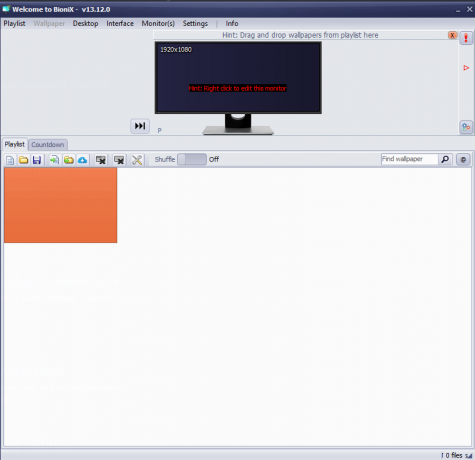
3. Kai reikiamas GIF failas bus pasiekiamas skirtuke Grojaraščiai, dukart spustelėkite faile ir jis bus nustatytas kaip animuotas ekrano užsklanda jūsų kompiuteryje.
„BioniX Wallpaper Changer“ programos pranašumai
„BioniX Wallpaper Changer“ programos naudojimo pranašumai yra išvardyti žemiau:
- „BioniX“ tapetų keitiklis yra a Laisvas ir patogus programa, kuri palengvina sudėtingus procesus sąsajoje.
- Ypatinga šios programos savybė yra ta palaiko kelis monitorius, galite naudoti šią programą, kad visuose staliniuose kompiuteriuose būtų toks pats GIF failas kaip ir animuotas ekrano užsklanda.
„BioniX Wallpaper Changer“ programos apribojimai
„BioniX Wallpaper Changer“ programos apribojimai išvardyti toliau:
- Šios programos naudojimo trūkumas yra tas, kad taip yra Netinkamas su senesnėmis Windows versijomis.
- Norėdami naudoti programą, turite ją paleisti batas kuris sukelia a paleidimo laiko vėlavimas savo kompiuteryje.
- Nors programa palaiko kelis monitorius, programa sulėtina visus pagrindinius procesus savo kompiuteryje.
- Programa bus sulėtinti naudojimo greitį jei kompiuteryje įdiegėte sunkią grafikos programinę įrangą.
- Kad programa veiktų efektyviai, reikia turėti gerą procesorių, greitą SSD arba HDD ir RAM su daugiau atminties.
Taip pat skaitykite:Neleiskite vartotojams pakeisti darbalaukio fono paveikslėlio sistemoje „Windows 10“.
2. Tiesioginiai darbalaukio fono paveikslėliai
„Desktop Live Wallpapers“ yra programa, kurią išleido Microsoft ir yra Laisvas norėdami naudotis programėle. Programa yra atsakymas į klausimą, kaip nustatyti animuotą ekrano užsklandą sistemoje „Windows 10“, jei ieškote programos, kuri saugus ir pasitikėjo. Taip pat galite nustatyti judantį foną „Windows“ darbalaukyje.
I veiksmas: nustatykite darbalaukio tiesioginius fonus
„Desktop Live Wallpapers“ programos sąranka yra paprasta ir ją galite įdiegti iš „Microsoft Store“ savo kompiuteryje arba naudodami oficialią „Microsoft“ svetainę.
1. Atidarykite oficialų „Microsoft“ tinklalapį Darbalaukio tiesioginio fono programa „Google Chrome“ programoje.
2. Spustelėkite ant Gaukite „Store“ programėlę puslapyje esantį mygtuką, kad gautumėte programą.

3. Spustelėkite ant Diegti mygtuką, norėdami įdiegti įsigytą programą savo kompiuteryje.
4. Paleiskite vykdomąjį failą ir vykdykite ekrane pateikiamas instrukcijas, kad įdiegtumėte programą savo kompiuteryje.
II veiksmas: nustatykite fono paveikslėlį
Toliau aprašomas darbalaukio tiesioginių fono paveikslėlių programos naudojimo būdas.
1. Paleiskite Tiesioginiai darbalaukio fono paveikslėliai programą naudodami paieškos juostą ir spustelėdami programos rezultatą.
2. Spustelėkite ant Namai skirtuką viršutiniame kairiajame programos kampe ir spustelėkite Naršyti aplanką mygtuką, esantį puslapio apačioje, kairėje, norėdami naršyti atsisiųstą tiesioginį ekrano užsklandą.
3. Lange suraskite aplanką, pasirinkite aplanką toje vietoje ir spustelėkite Gerai mygtuką, norėdami pasirinkti failą.
Pastaba: Turite pasirinkti aplanką, kuriame išsaugojote vaizdo įrašų failus, o ne pasirinkti atskirą vaizdo failą.
4. Jei norite fone pridėti naujų vaizdo įrašų failų, perkelkite juos į aplanką ir spustelėkite atnaujinti mygtuką apatiniame dešiniajame puslapio kampe.
„Desktop Live Wallpaper App“ pranašumai
Šiame skyriuje paaiškinti, kaip naudoti Desktop Live Wallpaper programą norint nustatyti animuotą arba tiesioginį ekrano foną.
- Programa padės jums turėti tiesioginius fono paveikslėlius iki trys keli staliniai kompiuteriai savo kompiuteryje.
- Tiesioginis ekrano užsklanda bus paleista tik tada, kai nenaudosite konkretaus darbalaukio, o tai leidžia sutaupyti akumuliatoriaus galia ir sustiprina CPU naudojimo laikas.
Desktop Live Wallpaper programos apribojimai
Toliau aptariami „Desktop Live Wallpaper“ programos naudojimo, norint nustatyti judančias nuotraukas kaip darbalaukio foną, apribojimai.
- Nemokama programos versija palaiko tik vaizdo įrašų failus WMV arba Windows Media Viewer formatu. Jums gali tekti naudoti an internetinis šaltinis konvertuoti vaizdo failą į WMV formatą, kad būtų galima naudoti nemokamą failą.
- Jums reikia įsigyti Pro programinė įranga, skirta nustatyti ne WMV formato vaizdo failus kaip darbalaukio foną.
3. Gyvas tapetai
Lively Wallpaper yra programa ir yra atvirojo kodo „Windows Store“ programa Norėdami nustatyti animuotą ekrano foną „Windows 10“ kompiuteryje.
I veiksmas: įdiekite Lively Wallpaper
Norėdami įdiegti „Lively Wallpaper“ programą, turite turėti „Microsoft“ paskyrą ir ją galite įdiegti iš „Microsoft Store“.
1. Atidarykite oficialią svetainę Lively Wallpaper programa „Google Chrome“ programoje ir spustelėkite Gaukite „Store“ programėlę mygtuką.

2. Spustelėkite ant Diegti mygtuką kitame lange ir vadovaukitės vedlio instrukcijomis, kad įdiegtumėte programą.
II veiksmas: nustatykite fono paveikslėlį
Atsakymas į klausimą, kaip nustatyti animuotą ekrano užsklandą sistemoje „Windows 10“, aprašytas toliau.
1. Ieškokite Gyvas tapetai paieškos juostoje ir spustelėkite programos rezultatą, kad paleistumėte programą.
2. Spustelėkite ant + mygtuką kairėje programos šoninėje juostoje ir spustelėkite Naršyti mygtuką ekrano fono paveikslėlyje.
Pastaba: Arba galite įvesti „YouTube“ vaizdo įrašo URL, kad importuotumėte vaizdo įrašą.
3. Naršykite vaizdo failą lange, pasirinkite jį ir spustelėkite Atviras mygtuką, norėdami pasirinkti failą.
III veiksmas: tinkinkite fono paveikslėlį
1. Ant biblioteka Iššokančiajame lange įveskite ekrano užsklandos pavadinimą ir spustelėkite Gerai mygtuką.
2. Spustelėkite ant biblioteka mygtuką šoninėje juostoje, dešiniuoju pelės mygtuku spustelėkite ekrano fone ir pasirinkite parinktį Tinkinti fono paveikslėlį.
Pastaba: Galite reguliuoti nustatymus, pvz., ekrano fono ryškumą.
3. Spustelėkite ant Nustatymai mygtuką, eikite į Spektaklis ir pakeiskite nustatymus lange, pvz., Pauzė.
„Lively Wallpaper“ programos pranašumai
„Lively Wallpaper“ naudojimo pranašumai yra šie:
- Tu gali importuoti vaizdo įrašus iš žiniatinklio arba kompiuteryje išsaugotų failų.
- Programėlė suteikia galimybę pritaikyti tapetai ir keisti nustatymus.
Taip pat skaitykite:Kaip pakeisti foną „Windows 11“.
4. WinDynamicDesktop
„WinDynamicDesktop“ yra nemokama programa, leidžianti nustatyti animuotus fono paveikslėlius iš „Microsoft Store“. Atlikite nurodytus veiksmus, kad nustatytumėte judantį foną „Windows“ darbalaukyje.
I veiksmas: įdiekite „WinDynamic Desktop“.
Toliau aptariamas atsakymas į klausimą, kaip nustatyti animuotą ekrano užsklandą sistemoje "Windows 10".
1. Atidaryk WinDynamicDesktop svetainėje „Google Chrome“ programoje ir spustelėkite Gaukite „Store“ programėlę mygtuką.

2. Įdiekite programą vykdydami ekrane pateikiamus nurodymus ir sąraše pasirinkę temą.
3. Pasirinkite Norėdami nustatyti laiką, naudokite „Windows“ vietos nustatymo paslaugą lange Konfigūruoti tvarkaraštį.
„WinDynamicDesktop“ programos pranašumai
Privalumai aptariami toliau:
- Galite nustatyti temą pagal paros laiką ir tinkinti naudodami redaktorių.
- Naudodami programą galite importuoti ir redaguoti vaizdo įrašus kompiuteryje.
5. PUSH vaizdo fonas
Jei ieškote atsakymo, kaip nustatyti animuotą ekrano užsklandą sistemoje Windows 10 iš kitų šaltinių, PUSH vaizdo fonas gali jums tikti. Atlikite nurodytus veiksmus, kad nustatytumėte judantį foną „Windows“ darbalaukyje.
I veiksmas: nustatykite PUSH vaizdo foną
PUSH Video Wallpaper programos sąrankos ir naudojimo procesas yra labai paprastas ir lengvas, kaip aprašyta toliau.
1. Eikite į PUSH vaizdo fono programa oficiali svetainė.
2. Spustelėkite ant parsisiųsti pagrindiniame puslapyje esantį mygtuką, kad atsisiųstumėte programą į savo kompiuterį.

3. Paleiskite .exe failą ir vadovaukitės diegimo vedlio instrukcijomis, kad įdiegtumėte programą savo kompiuteryje.

4. Paleiskite PUSH vaizdo fonas programėlę savo kompiuteryje ieškodami jos paieškos juostoje ir spustelėdami programos rezultatą.
II veiksmas: nustatykite išsaugotą vaizdo įrašo failą kaip tiesioginį foną
Čia paaiškinta, kaip nustatyti vietiniame kompiuteryje išsaugotą vaizdo įrašo failą kaip tiesioginį ekrano foną.
1. Spustelėkite ant Papildyti arba + mygtuką apatiniame dešiniajame programos kampe, kad pridėtumėte vaizdo įrašo failą prie programos.

2. Kitame lange naršykite ir suraskite vaizdo failą, tada spustelėkite failą, kad įtrauktumėte jį į grojaraštį.
3. Grojaraštyje pasirinkite vaizdo failą, kad nustatytumėte jį kaip tiesioginį kompiuterio ekrano foną.
III veiksmas: nustatykite „YouTube“ vaizdo įrašą kaip foną
Toliau aptariamas būdas nustatyti „YouTube“ vaizdo įrašą kaip tiesioginį ekrano foną naudojant programą.
1. Spustelėkite ant Pridėti nuorodą mygtuką apatiniame dešiniajame programos pagrindinio puslapio kampe.
Pastaba: Mygtukas Pridėti nuorodą yra pažymėtas pliusu virš nuorodos ir yra šalia mygtuko Pridėti kairėje.
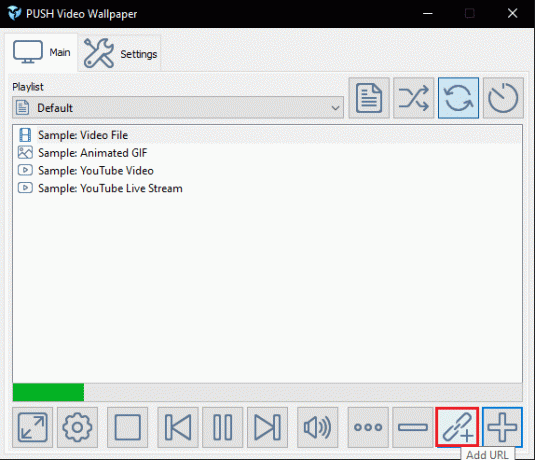
2. Nukopijuokite „YouTube“ vaizdo įrašo URL iš „Google Chrome“ programos adreso juostos naudodami Ctrl + Craktai tuo pačiu metu.
3. Įklijuokite vaizdo įrašo URL į juostą, esančią kitame lange, paspausdami klavišus Ctrl + Vraktai vienu metu ir spustelėkite Gerai mygtuką, kad nustatytumėte jį kaip fono paveikslėlį.

Programoje galite naudoti kitas pasirinkto vaizdo failo funkcijas, galite naudoti mygtukus, esančius viršutinėje dešinėje programos pagrindinio puslapio dalyje.
Pastaba: Mygtukai yra šalia grojaraščio išskleidžiamojo meniu programos pagrindiniame puslapyje.
- The Įsakymas mygtukas leidžia leisti visus grojaraščio failus pasirinkimo tvarka;
- The Maišyti mygtukas leidžia leisti vaizdo įrašus maišytu būdu;
- The Kilpa mygtukas naudojamas sukurti tam tikro vaizdo įrašo kilpą darbalaukyje; ir,
- The Intervalas mygtukas suteikia pasirinktinę parinktį, leidžiančią nustatyti tam tikrą laiko intervalą konkrečiam vaizdo įrašo failui.
„PUSH Video Wallpaper App“ pranašumai
Toliau aprašomi programos PUSH Video Wallpaper naudojimo privalumai nustatant judantį paveikslėlį kaip foną.
- Pastebimas šios programos bruožas yra šaltinių universalumas, vaizdo failo paleidimui ji siūlo. Programa leidžia leisti vaizdo įrašus iš savo PC arba naudoti internetiniai šaltiniai kaip „YouTube“.
- Programa taip pat palaiko Windows Vista Ultimate Dreamscene vaizdo tapetai ir nesunku rasti nemokamas kolekcijas internete.
Taip pat skaitykite:Kaip nustatyti „Rainmeter Dual Monitor Skins“ sistemoje „Windows 10“.
6. Lietaus matuoklis
Jei ieškote a Laisvas ir dažniausiai naudojamas programa, tai turi būti Rainmeter programa. Programėlė leidžia turėti paprastus animuotus fono paveikslėlius, tokius kaip Laikrodžiai, ir ši programa tinka pagrindinei sąsajai.
I veiksmas: įdiekite „Rainmeter Skins“.
Norint nustatyti animuotą ekrano užsklandą kompiuteryje naudojant Rainmeter programą, reikia iš anksto atsisiųsti apvalkalą.
1. Atidaryk VisualSkins svetainė „Google Chrome“ programoje kompiuteryje.
Pastaba: „VisualSkins“ svetainė yra svetainė, naudojama „Skins“ atsisiuntimui. Galite naudoti bet kurią svetainę, kad atsisiųstumėte odą.
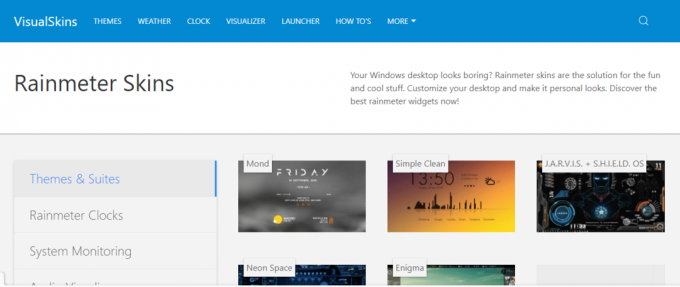
2. Spustelėkite bet kurią svetainės odą ir spustelėkite PARSISIŲSTI mygtuką, norėdami atsisiųsti skiną į savo kompiuterį.
3. Paspauskite „Windows + E“ klavišai kartu atidaryti Failų naršyklė kompiuteryje ir ieškokite odos Atsisiuntimai aplanką.
4. Dukart spustelėkite .rmskin failą, kad įdiegtumėte odą savo kompiuteryje.
5. Pasirinkite parinktį Taikyti įtrauktą išdėstymą ir spustelėkite Diegti mygtuką, kad įdiegtumėte odą savo kompiuteryje.
II veiksmas: pakeiskite apvalkalus
„Windows 10“ animacinio fono nustatymo procesas yra labai paprastas naudojant šią programą.
1. Atidarykite oficialią svetainę Lietaus matuoklis „Google Chrome“ programėlėje kompiuteryje.
2. Spustelėkite ant parsisiųsti mygtuką, norėdami atsisiųsti programą į kompiuterį.

3. Paleiskite vykdomąjį failą ir vykdykite diegimo vedlio ekrane pateikiamas instrukcijas, kad įdiegtumėte programą savo kompiuteryje.
4. Pasirinkite Įkelkite įtrauktas skinas parinktys programėlėje ir dukart spustelėkite ant odos, kad ją įdiegtumėte savo kompiuteryje.
Rainmeter App privalumai
„Rainmeter“ programos naudojimo pranašumas yra tas, kad galite nesunkiai sumontuokite apvalkalus savo kompiuteryje. Diegimo procesas yra paprastas ir tu gali pakeisti odas bet kada.
7. Tapetų variklis
„Wallpaper Engine“ programa yra a mokama programa ir turi funkcijų, leidžiančių turėti a gera vartotojo sąsaja ir pritaikymas funkcijos. Galite nustatyti judantį ekrano foną Windows darbalaukyje atlikdami toliau nurodytus veiksmus.
I veiksmas: įdiekite „Steam“.
„Wallpaper Engine“ yra mokama programa, kurią galima rasti „Steam“. Taigi, prieš bandydami naudoti „Wallpaper Engine“, atlikite toliau nurodytus veiksmus, kad įdiegtumėte „Steam“ programą.
1. Atidaryk oficiali Steam programos svetainė numatytojoje žiniatinklio naršyklėje ir spustelėkite Įdiekite „Steam“. mygtuką viršutiniame dešiniajame pagrindinio puslapio kampe.

2. Spustelėkite ant ĮDIEGTI STEAM kitame puslapyje esantį mygtuką, kad atsisiųstumėte „Steam“ programą į savo kompiuterį.
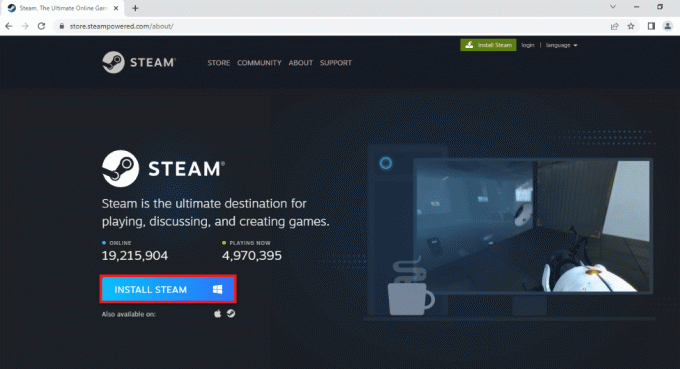
3. Spustelėkite atsisiųstą SteamSetup.exe failą apatiniame kairiajame puslapio kampe, kad paleistumėte „Steam“ programą savo kompiuteryje.
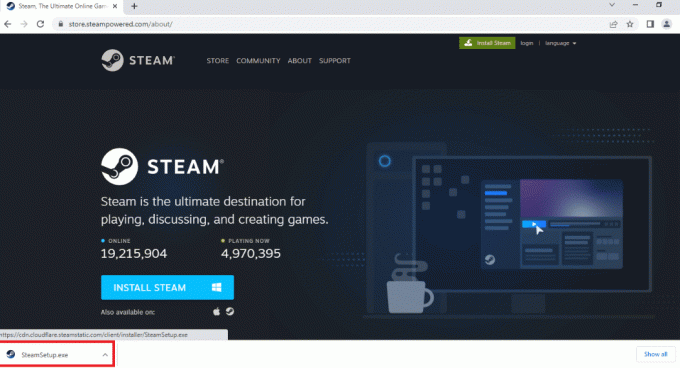
4. Spustelėkite ant Kitas mygtuką „Steam Setup“ lange, kad pradėtumėte „Steam“ programos sąranką kompiuteryje.
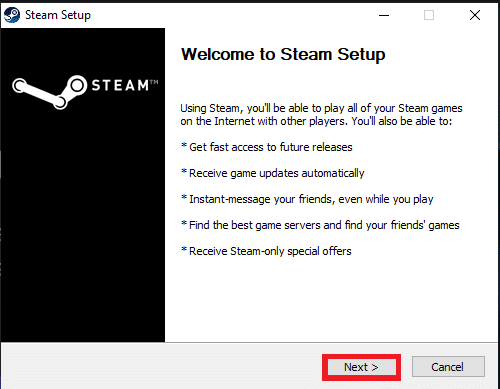
5. Kitame lange pasirinkite norimą kalbą ir spustelėkite Kitas mygtuką vedlyje.
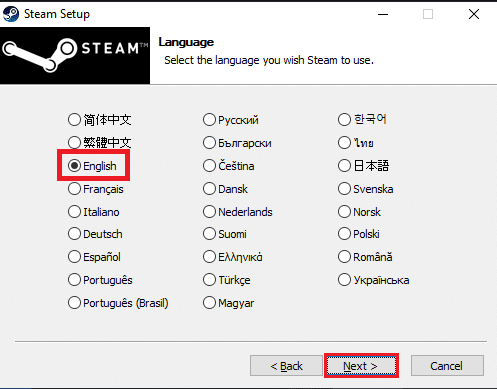
6. Pasirinkite „Steam“ programos paskirties aplanką spustelėdami Naršyti… mygtuką ir spustelėdami Diegti mygtuką, kad užbaigtumėte programos diegimą.
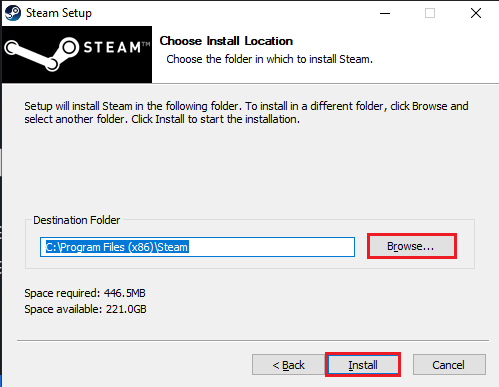
7. Spustelėkite ant Baigti mygtuką ant „Steam“ sąrankos užbaigimas langą, kad užbaigtumėte garo sąranką.
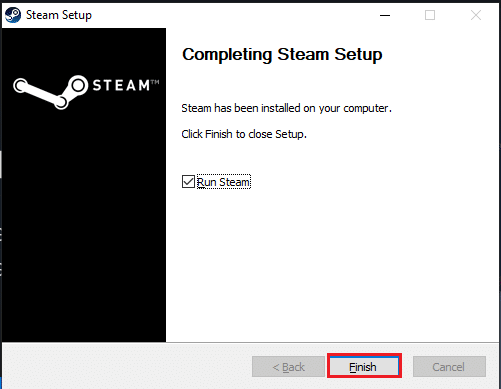
8. Susikurkite naują paskyrą arba prisijunkite prie esamos paskyros naudodami prisijungimo duomenis Garai programėlė.

Pastaba: Galite praleisti šį skyrių, jei jūsų kompiuteryje jau įdiegta „Steam“ programa.
II veiksmas: įdiekite Wallpaper Engine App
Atsakymas į klausimą, kaip nustatyti animuotą ekrano užsklandą sistemoje „Windows 10“, yra „Wallpaper Engine“ programa.
1. Atidarykite oficialią svetainę Tapetų variklis programą „Google Chrome“ programoje.
Pastaba: Arba galite ieškoti „Wallpaper Engine“ programos „Steam“ programoje ir įdiegti ją savo kompiuteryje.
2. Spustelėkite ant Į krepšelį programėlės mygtuką ir įsigykite programėlę Steam programėlėje.
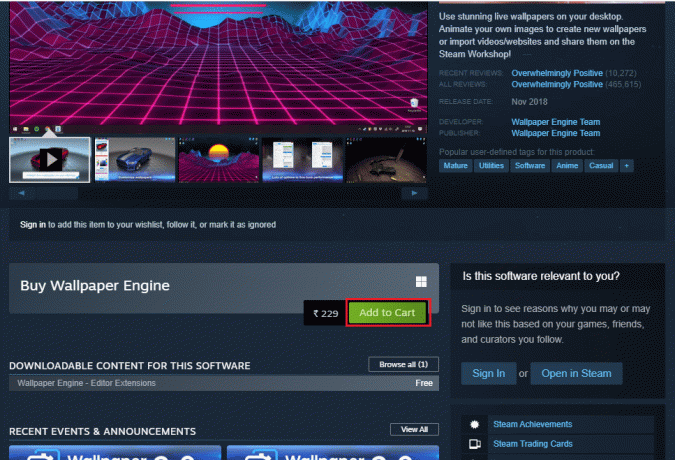
III veiksmas: nustatykite fono paveikslėlį
Skyriuje bus aptartas „Wallpaper Engine“ programos naudojimas norint nustatyti tiesioginį ekrano foną jūsų kompiuteryje.
1. Eikite į Atrasti ir Seminaras skirtukus ir ekrane raskite naujų fono paveikslėlių.
Pastaba: Taip pat galite naudoti platus paieškos įrankis programoje, kad galėtumėte ieškoti galimų fono paveikslėlių.
2. Spustelėkite norimą naudoti fono paveikslėlį ir spustelėkite Prenumeruoti mygtuką, norėdami naudoti animuotą foną savo kompiuteryje.
1 pastaba: Galite tinkinti animuotą ekrano užsklandą Wallpaper Engine Editor ir pakeisti tokias funkcijas kaip Animacijos greitis, garsasir kt.
Užrašas 2: Norėdami nustatyti ekrano užsklandą, kai kompiuteris paleidžiamas, eikite į Nustatymai, eikite į Generolas skirtuką, pasirinkite Pradėkite nuo Windows, ir spustelėkite Taikyti mygtuką.
„Wallpaper Engine“ programos pranašumai
„Wallpaper Engine“ naudojimo pranašumai yra išvardyti toliau šiame skyriuje.
- Programa leidžia redaguoti ir animuoti fono paveikslėlius gyvų tapetų kolekcijoje naudojant Tapetų variklio redaktorius ir tinkinkite gyvus tapetus.
- Yra du variantai Norėdami pridėti vaizdo įrašų, į kuriuos galite įtraukti tiesioginius fono paveikslėlius iš savo kompiuterio arba importuoti juos iš žiniatinklio.
- Programėlės kaina nėra brangus ir tarifas gali būti priimtas atsižvelgiant į programėlės teikiamas privalumus.
- Ištekliai, kuriuos programa sunaudoja efektyviam jos veikimui, yra žemas palyginti su kitomis rinkoje esančiomis programomis su panašiomis funkcijomis.
- Galite naudoti tuos pačius tiesioginius fono paveikslėlius keliuose staliniuose kompiuteriuose klonavimas ekrano užsklanda abiejuose kompiuterio monitoriuose.
Taip pat skaitykite:Nustatykite kasdienį „Bing“ vaizdą kaip foną „Windows 10“.
8. Lietaus tapetai
„RainWallpaper“ yra programa, leidžianti lengvai įdiegti fono paveikslėlius. Galite nustatyti judantį foną „Windows“ darbalaukyje. Norėdami tai padaryti, atlikite šiuos veiksmus.
I veiksmas: įdiekite „RainWallpaper“.
Atsakymas į klausimą, kaip nustatyti animuotą ekrano užsklandą sistemoje „Windows 10“, yra paprastas.
1. Įdiekite Garai programėlę kompiuteryje, kaip parodyta aukščiau.
2. Spustelėkite ant Į krepšelį įdiegti Lietaus tapetai programa naudojant oficialią svetainę.

RainWallpaper App privalumai
Privalumai išvardyti žemiau:
- Gimtoji tapetų redaktorius leidžia redaguoti įdiegtus fono paveikslėlius.
- The didžiulė integruota internetinė biblioteka leidžia atsisiųsti ekrano užsklandą vienu paspaudimu.
- Programėlė sumažina atminties naudojimą pristabdydami ekrano užsklandą, jei naudojate kitą programą.
9. Stardock DeskScapes 11
„Stardock DeskScapes 10“ yra a mokama programa, kuri turi a paprastas sąsaja, kurią „Stardock“ išleido pavadinimu „DeskScapes“.
I veiksmas: nustatykite Stardock DeskScapes 11
Šiame skyriuje paaiškintas „Stardock DeskScapes 10“ programos nustatymo būdas.
1. Atidarykite oficialią svetainę Stardock DeskScapes 11 „Google Chrome“ programoje.
2. Spustelėkite ant Gauk Tai dabar puslapyje esantį mygtuką, kad pradėtumėte diegimo procesą.
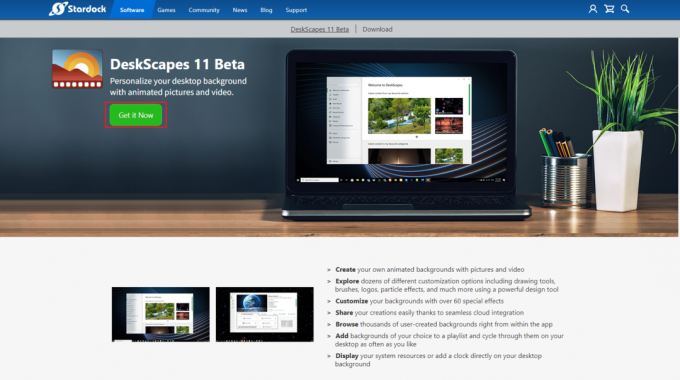
3. Paleiskite .exefailą ir užbaikite programos diegimo procesą savo kompiuteryje.
II veiksmas: nustatykite fono paveikslėlį
Programa tinka, jei ieškote būtinos programos, skirtos animuotam fonui nustatyti sistemoje „Windows 10“. Taip pat galite nustatyti judantį foną „Windows“ darbalaukyje.
1. Paleiskite „Stardock DeskScapes“. programėlę savo kompiuteryje ieškodami programos paieškos juostoje.
2. Spustelėkite ant Vietinis puslapio skirtuką, kad galėtumėte naudoti į savo kompiuterį atsisiųstus fono paveikslėlius.
Pastaba: Arba galite spustelėti Prisijungęs ir importuokite vaizdo įrašus iš žiniatinklio kaip ekrano foną.
„Stardock DeskScapes“ programos pranašumai
Programos naudojimo pranašumai yra išvardyti toliau šiame skyriuje:
- Yra didžiulė biblioteka tapetų kolekcija ir jūs turite daugybę pasirinkimų.
- Programa leidžia įdiegti fono paveikslėlius iš internetinių šaltinių ir vaizdo įrašų, išsaugotų jūsų kompiuteryje.
- Programėlėje yra a paprasta vartotojo sąsaja ir yra paprasta naudoti programa, skirta nustatyti tiesioginius fono paveikslėlius.
„Stardock DeskScapes“ programos apribojimai
Programos naudojimo apribojimai yra tokie:
- Programa jums neleidžia Redaguoti animuotus fono paveikslėlius, o tai reiškia, kad negalite naudoti programos norėdami keisti fono paveikslėlius.
- Programėlė yra šiek tiek brangus ir siūlo minimalią naudą, palyginti su nurodyta kaina.
Taip pat skaitykite:Kaip įjungti fono paveikslėlių skaidrių demonstraciją sistemoje „Windows 10“.
10. Plauster
Jei ieškote programos, kuri suteiktų galimybę turėti a mokama ir kūrybingas sąsaja, galite naudoti Plauster programą. Programa sukurta remiantis „Chromium“ atvirojo kodo naršyklė ir jis apima naujas technologijas, pvz WebGL ir Drobė. Plauster programos nustatymo procesas yra paprastas ir lengvas. Atlikite šiuos veiksmus, kad įdiegtumėte programą, tada nustatykite animuotą ekrano užsklandą sistemoje „Windows 10“.
1. Eikite į oficialią svetainę Plauster programa.
2. Spustelėkite ant PIRKTI DABAR UŽ 5 USD pagrindiniame puslapyje esantį mygtuką, kad įsigytumėte programą.

Plauster App privalumai
Plauster programos naudojimo pranašumai paaiškinti šiame skyriuje taip.
- Programa leidžia naudoti fono paveikslėlius iš įvairių šaltinių, įskaitant vaizdo įrašus įrašytas lokaliai kompiuteryje.
- Taip pat galite importuoti vaizdo įrašus iš Svajonių scenos ir WebGL vaizdo įrašus.
- Programa leidžia naudoti įvairius vaizdo įrašus, pvz animuotus GIF, vaizdo įrašus, ir internetiniai puslapiai arba HTML5 svetainės kaip tiesioginis ekrano užsklanda.
- Jei naudojate programą ilgą laiką, programa sumažins išteklių naudojimą, o jūs galite taupyti akumuliatoriaus energiją.
- Programėlė prisimena tapetus, todėl kitą kartą prisijungus prie kompiuterio, iš karto bus rodomas animuotas ekrano užsklanda.
- Programėlės kaina yra žemas palyginti su programos teikiamais privalumais nustatant tiesioginius fono paveikslėlius.
Rekomenduojamas:
- 25 geriausi API testavimo įrankiai
- Kaip įdiegti „Windows 98“ piktogramas „Windows 10“.
- Kaip pereiti per visą ekraną „Windows 10“.
- Automatiškai ištaisykite „Windows 10“ ekrano užtemimus
Straipsnyje aptariamos programos, kurias galima naudoti kaip rezultatus kaip nustatyti animuotą foną „Windows 10“., kaip nustatyti judančius fono paveikslėlius Windows darbalaukyje arba kaip nustatyti tiesioginius fono paveikslėlius kaip darbalaukio foną. Prašome pranešti mums savo pasiūlymus ir užklausas komentarų skiltyje.



